플레이스테이션에서 스크린샷을 찍는 방법을 배우고 싶으신가요? 이 자습서에서는 PlayStation에서 화면 캡처를 구성하고 사용하는 방법을 가르쳐 줄 것입니다.
• 플레이 스테이션 4
장비 목록
여기에서 이 자습서를 만드는 데 사용되는 장비 목록을 찾을 수 있습니다.
이 링크에는 이 자습서를 만드는 데 사용되는 소프트웨어 목록도 표시됩니다.
플레이 스테이션 - 관련 자습서 :
이 페이지에서 는 Playstation과 관련된 자습서 목록에 빠르게 액세스할 수 있습니다.
튜토리얼 플레이 스테이션 - 스크린 샷 구성
플레이스테이션 설정 메뉴에 액세스합니다.

공유 및 브로드캐스트 메뉴에 액세스합니다.

공유 단추 구성 옵션에 액세스합니다.
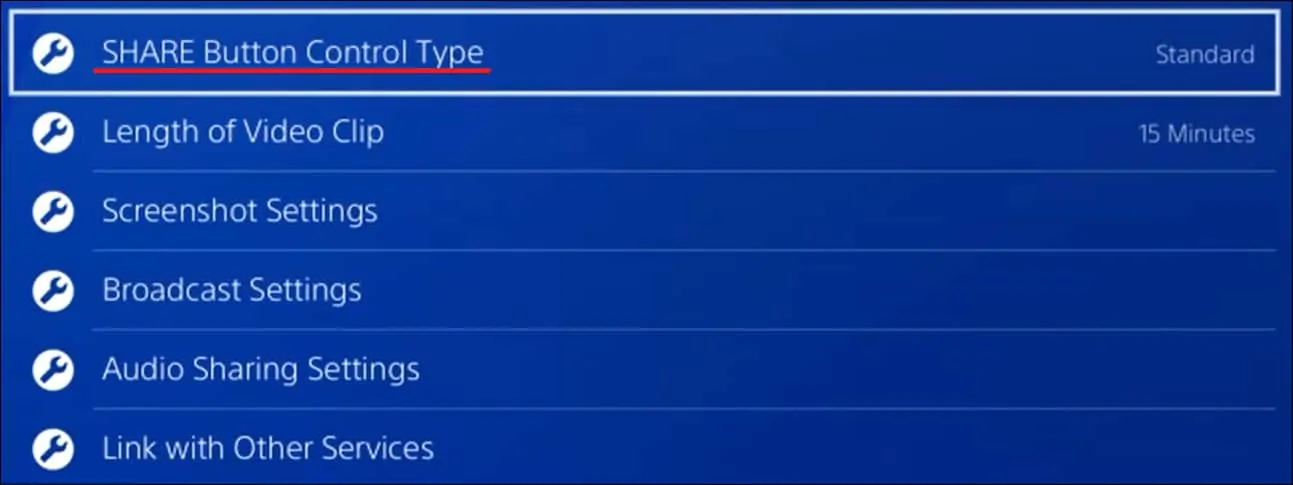
표준 또는 쉬운 스크린샷 구성 중에서 선택합니다.
표준 옵션은 다음 공유 단추 구성을 지정합니다.
• 메뉴에 액세스하려면 누릅니다.
• 스크린 샷을 찍고 길게 누릅니다.
• 비디오 클립을 시작하거나 저장 중지하려면 두 번 누릅니다.

간편한 옵션은 다음 공유 단추 구성을 지정합니다.
• 스크린 샷을 눌러.
• 메뉴를 누르고 길게 누릅니다.
• 비디오 클립을 시작하거나 저장 중지하려면 두 번 누릅니다.
선택적으로 스크린샷 설정에 액세스합니다.

스크린샷에 원하는 이미지 형식을 선택합니다.

플레이스테이션 스크린샷 구성을 완료했습니다.
튜토리얼 플레이 스테이션 - 스크린 샷 을 복용
공유 버튼을 길게 눌러 스크린샷을 찍습니다.

공유 버튼을 눌러 메뉴에 액세스합니다.

스크린샷을 저장할 옵션을 선택합니다.
튜토리얼 플레이 스테이션 - 스크린 샷 라이브러리에 액세스
메인 화면에서 응용 프로그램 라이브러리에 액세스합니다.

응용 프로그램 메뉴에 액세스합니다.

캡처 갤러리 옵션을 선택합니다.

스크린샷 갤러리가 표시됩니다.

축하합니다, 당신은 플레이 스테이션 스크린 샷 갤러리에 액세스 할 수 있습니다.
